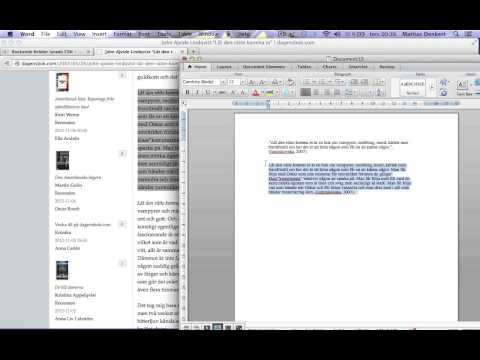Denna wikiHow lär dig hur du fjärrloggar från ditt Google -konto var du än är inloggad. Även om det inte finns en enda knapp som låter dig logga ut från flera enheter samtidigt exakt, kan du snabbt logga ut från flera platser manuellt från dina kontoinställningar. Att logga ut från en enhet tar bara några sekunder, så det borde inte ta mycket tid att logga ut på flera platser.
Steg

Steg 1. Gå till https://myaccount.google.com/device-activity i en webbläsare
Du kan använda vilken webbläsare som helst på din telefon, surfplatta eller dator för att se den här webbplatsen. En lista över alla enheter som är inloggade med ditt Google -konto visas.
- Om du inte redan är inloggad på ditt Google -konto i din webbläsare klickar du på den blå Logga in knappen för att göra det nu.
- Om du inte vill ta reda på mer information om en inloggad enhet och bara vill logga ut snabbt, klicka på de tre punkterna högst upp på en enhet i listan, välj Logga utoch bekräfta sedan. Upprepa för alla enheter i listan.

Steg 2. Klicka på Mer information under en enhet för att lära dig mer om den
Detta visar mer information om den här inloggningen, som varierar beroende på enhetstyp. Du ser ofta datum och tid för den senaste aktiviteten, en uppskattad plats och namnen på appar som du använde för att logga in på en Google -produkt.
- Klick Visa IP -adresser om du vill se den eller de IP -adresser som enheten använde när den loggade in.
- Klick Hitta enhet för att se din enhet på en karta (om det är en Android). Om det är en iPhone/iPad eller dator ser du bara en utökad lista med aktivitetstider och datum på denna sida.
- Du kanske ser enheter på vilka du loggade in på Google för länge sedan men inte har använt det på ett tag. Inte få panik ännu-det kan hända med Androids, liksom Chromebooks och andra datorer där du använder Google Backup och Sync. Om du ser udda tid- och datumstämplar, platser du aldrig har varit på eller appar som du inte använder klickar du på Känner inte igen den här enheten och följ instruktionerna på skärmen för att återställa ditt lösenord.

Steg 3. Klicka på Logga ut för att logga ut på distans
En bekräftelseskärm visas där du frågar om du är säker på att du vill logga ut.
Om du loggar ut från en Chromebook eller Android på distans tar du bort ditt Google -konto från den enheten när du loggar ut

Steg 4. Klicka på Logga ut för att bekräfta
Detta loggar ut dig från enheten.
Vid det här laget kan du se ett annat popup-fönster som låter dig veta att om du installerade appar på den enheten som kunde komma åt ditt Google-konto kan dessa appar fortfarande kunna använda ditt konto. Klick Hantera appåtkomst om du vill återkalla en apps åtkomst till ditt Google -konto. Klicka på när du är klar OK för att stänga fönstret.

Steg 5. Logga ut från andra enheter
Även om det inte går att logga ut överallt samtidigt kan du snabbt klicka på varje inloggad enhet och klicka på dess Logga ut knapp.
Om du inte behöver ta reda på mer information om en enhet klickar du bara på de tre prickarna längst upp till höger på en enhet i listan och väljer Logga ut.
Tips
- Om du misstänker att någon använder ditt Google -konto utan ditt tillstånd, ändra ditt lösenord omedelbart.
- Kom ihåg att logga ut från ditt Google -konto när du loggar in på en delad dator.